Excel如何将图表水平坐标轴改为特定区域
来源:网络收集 点击: 时间:2024-04-30【导读】:
Excel如何将图表中水平坐标轴改为特定区域品牌型号:联想小新AIR14系统版本:windows10方法/步骤1/6分步阅读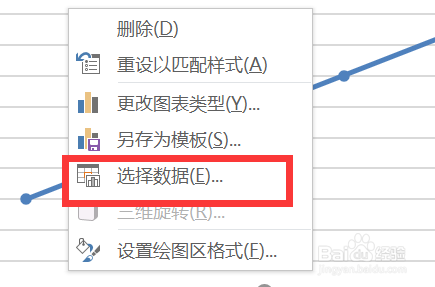 2/6
2/6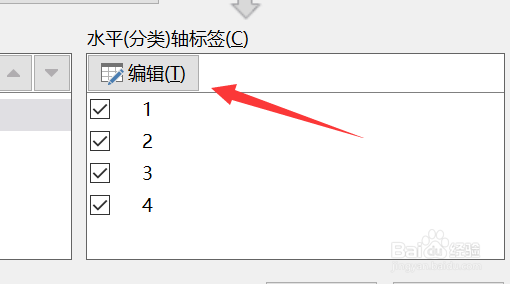 3/6
3/6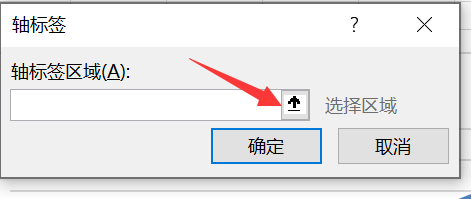 4/6
4/6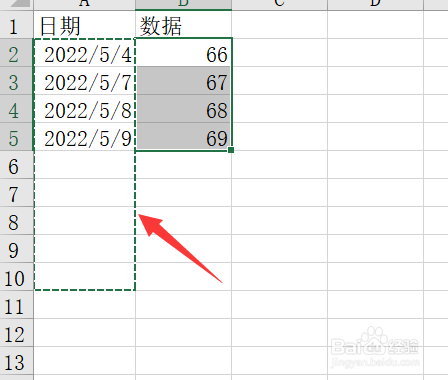 5/6
5/6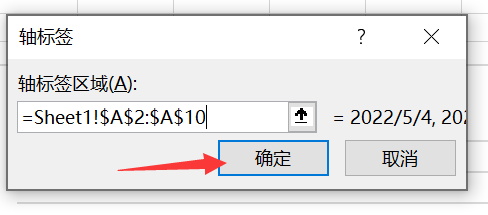 6/6
6/6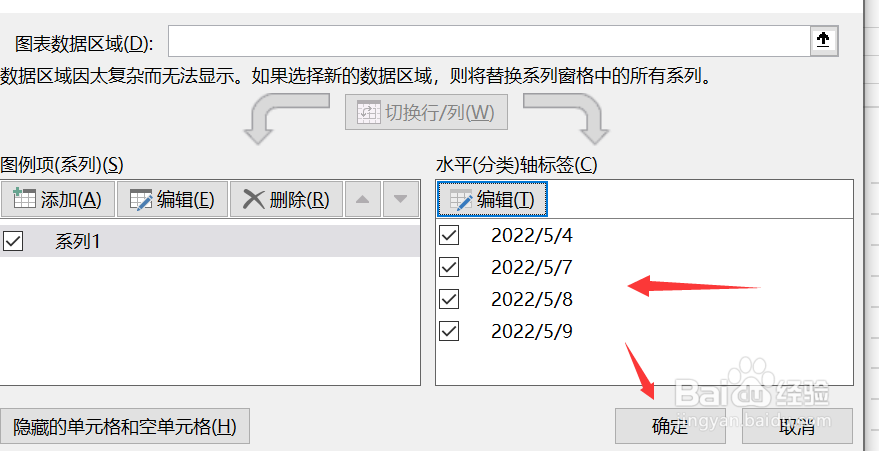 总结1/1
总结1/1
选中图表右键“选择数据”点击打开,如图所示;
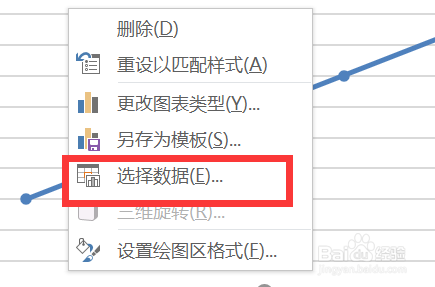 2/6
2/6找到“水平轴标签——编辑”点击打开,如图所示;
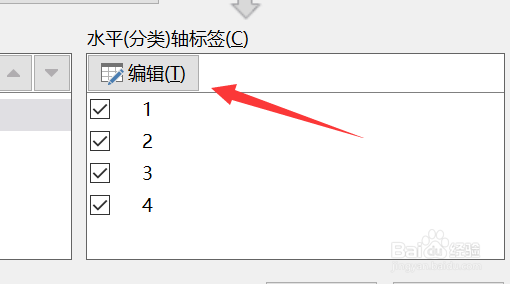 3/6
3/6找到“标签区域选择”点击向上箭头,如图所示;
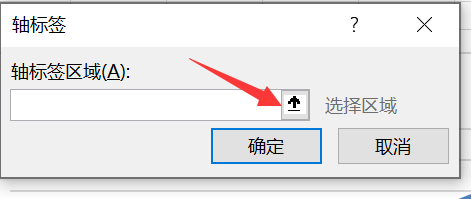 4/6
4/6找到“要显示的区域选中”,如图所示;
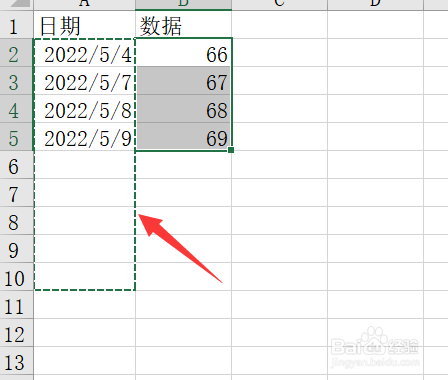 5/6
5/6轴标签中会有值,查看后点击确定即可,如图所示;
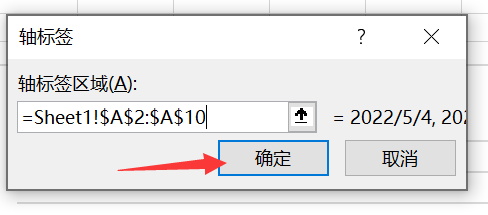 6/6
6/6最后点击确定即可,如图所示;
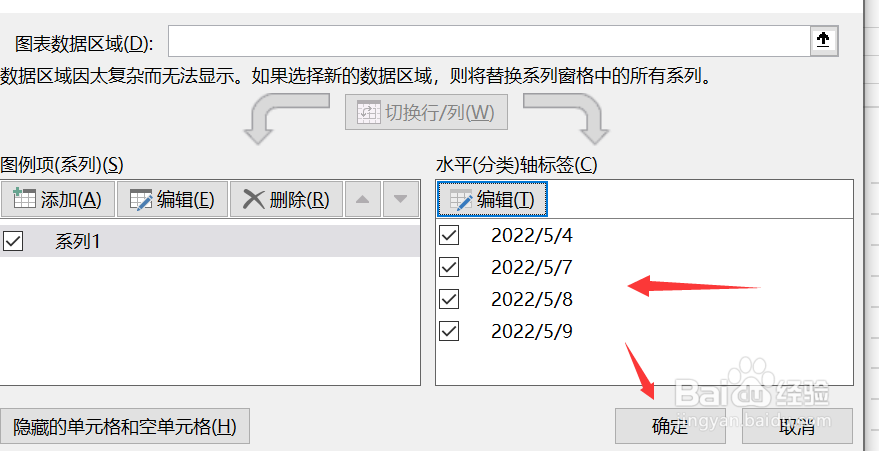 总结1/1
总结1/1【1】选中图表右键“选择数据”点击打开;
【2】找到“水平轴标签——编辑”点击打开;
【3】找到“标签区域选择”点击向上箭头;
【4】找到“要显示的区域选中”;
【5】轴标签中会有值,查看后点击确定即可;
【6】最后点击确定即可。
注意事项不需要的打钩去掉即可
版权声明:
1、本文系转载,版权归原作者所有,旨在传递信息,不代表看本站的观点和立场。
2、本站仅提供信息发布平台,不承担相关法律责任。
3、若侵犯您的版权或隐私,请联系本站管理员删除。
4、文章链接:http://www.1haoku.cn/art_630976.html
上一篇:如何让迅雷影音播放时始终显示播控栏与侧栏?
下一篇:沙尘暴是怎么来的
 订阅
订阅